Il formato MP4 è abbastanza popolare tra gli utenti di computer, quindi ci sono numerosi editor video che supportano questo formato. Tuttavia, quando si tratta di compatibilità con Windows 8, ce ne sono pochissimi. Se stai cercando un editor MP4 ricco di funzionalità e semplice da usare per Windows 8, sei nel posto giusto. Controlla prima il tutorial video su come modificare i video MP4 su Windows 8.
In questo articolo, viene condiviso con te un editor MP4 elegante e versatile per Windows 8 - Wondershare Filmora (supportato da Windows 10/8/7/XP/Vista). Questo programma ti consente di creare filmati amatoriali simili a quelli di Hollywood con titoli, effetti e transizioni da tutti i normali video, audio e foto. Inoltre, offre una prova gratuita da valutare. Basta scaricare la versione di prova gratuita dell'editor MP4 Windows 8 e seguire la guida passo passo di seguito.
Modifica facilmente file MP4 su PC
1. Importa i tuoi video MP4
Fai clic su Importa o trascina e rilascia direttamente per caricare i tuoi video sorgente in Filmora dopo aver installato e avviato correttamente l'editor MOV per Windows 8.
I video MP4 importati verranno visualizzati come miniature nella barra degli elementi dell'album dell'utente. Fai doppio clic su di esso, puoi visualizzarli in anteprima sullo schermo destro (è disponibile lo schermo intero) e scattare istantanee liberamente.
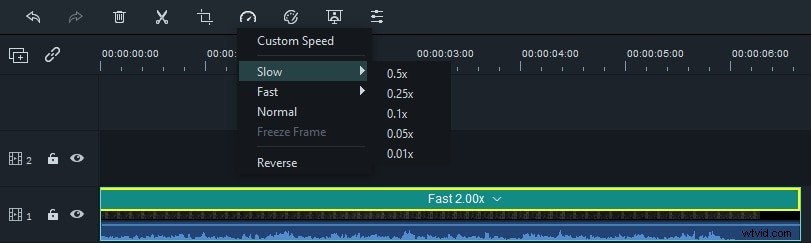
2. Facile modifica di MP4 in Windows 8
Questo editor MP4 per Windows 8 fornisce pannelli di modifica professionali ma semplici per soddisfare pienamente le tue diverse esigenze di modifica.
Riquadro Timeline
Se desideri modificare e personalizzare i tuoi video MP4, il pannello della timeline ti offrirà l'editing più preciso. Ora trascina i tuoi video MP4 sulla timeline del video e preparati per le modifiche seguenti.
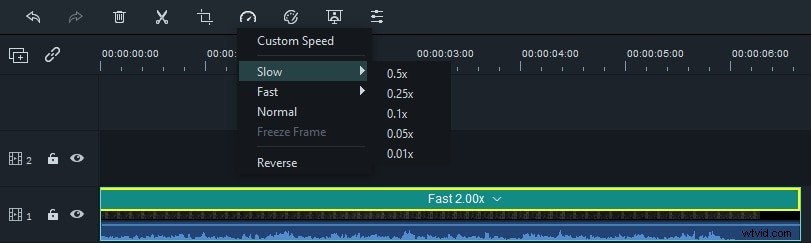
Dividi, ritaglia video MP4
Seleziona una clip nella Timeline, trascina l'indicatore nel punto in cui desideri dividere e fai clic sul pulsante "Dividi". Quindi la clip verrà divisa in due. Fai clic con il pulsante destro del mouse sul clip video, puoi anche scegliere l'opzione "Elimina", "Copia", "Incolla".
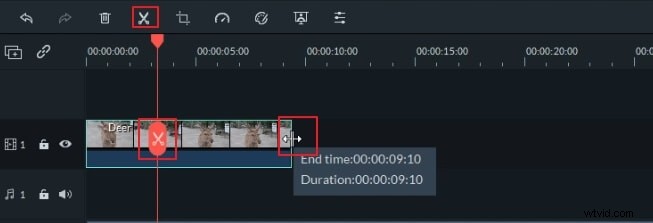
Ruota, ritaglia, regola luminosità, velocità, ecc.
Per ruotare il video, ritagliare alcune parti indesiderate del video, puoi selezionare la casella di modifica come assistente di modifica. Fai doppio clic sul clip video o fai clic con il pulsante destro del mouse e scegli l'opzione Modifica, andrai alla finestra di modifica.
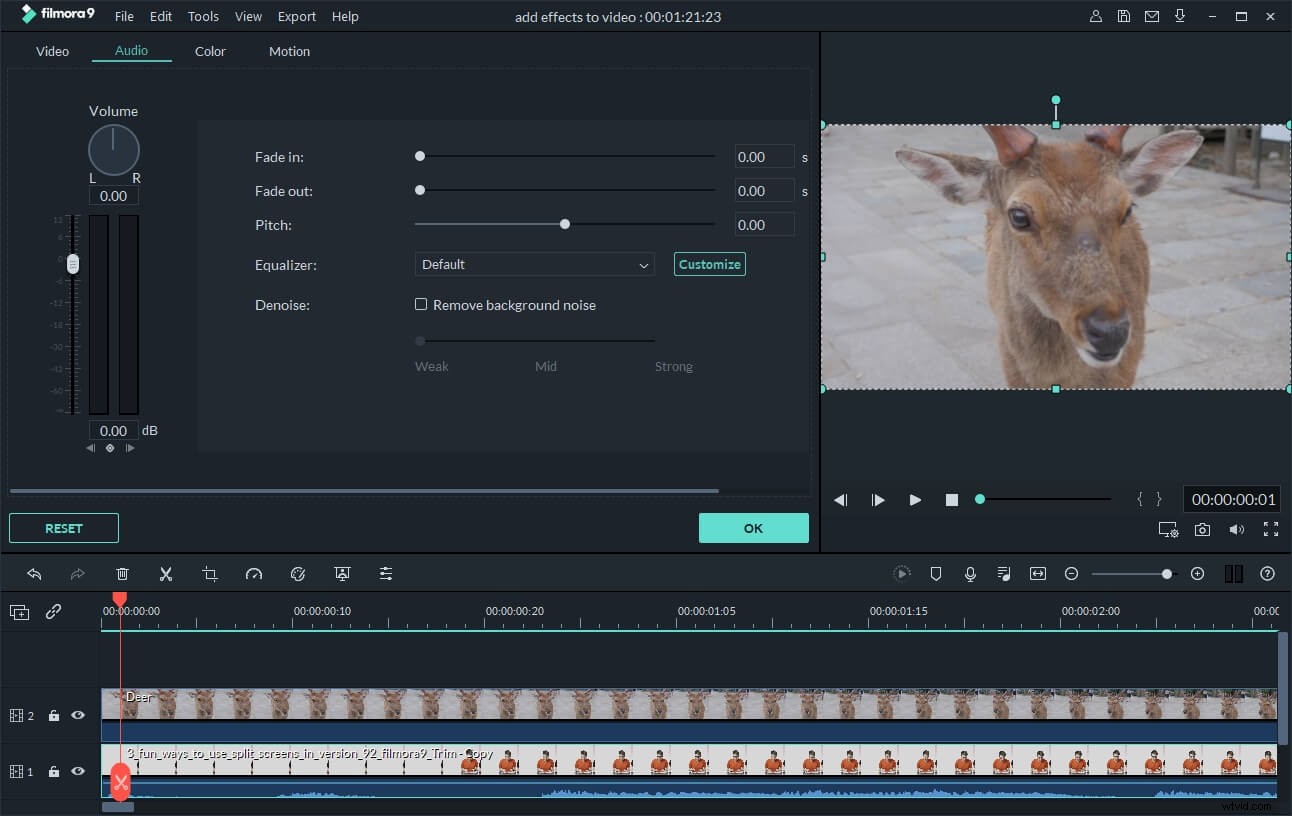
Aggiungi transizione scena
Fai clic sulla scheda "Transizione" nell'interfaccia principale e trascina una transizione di scena che ti piace sul tuo video, oppure puoi fare clic con il pulsante destro del mouse su una transizione preferita e scegliere l'opzione "Applica a tutti", che può applicare un determinato effetto di transizione a tutti i tuoi video .
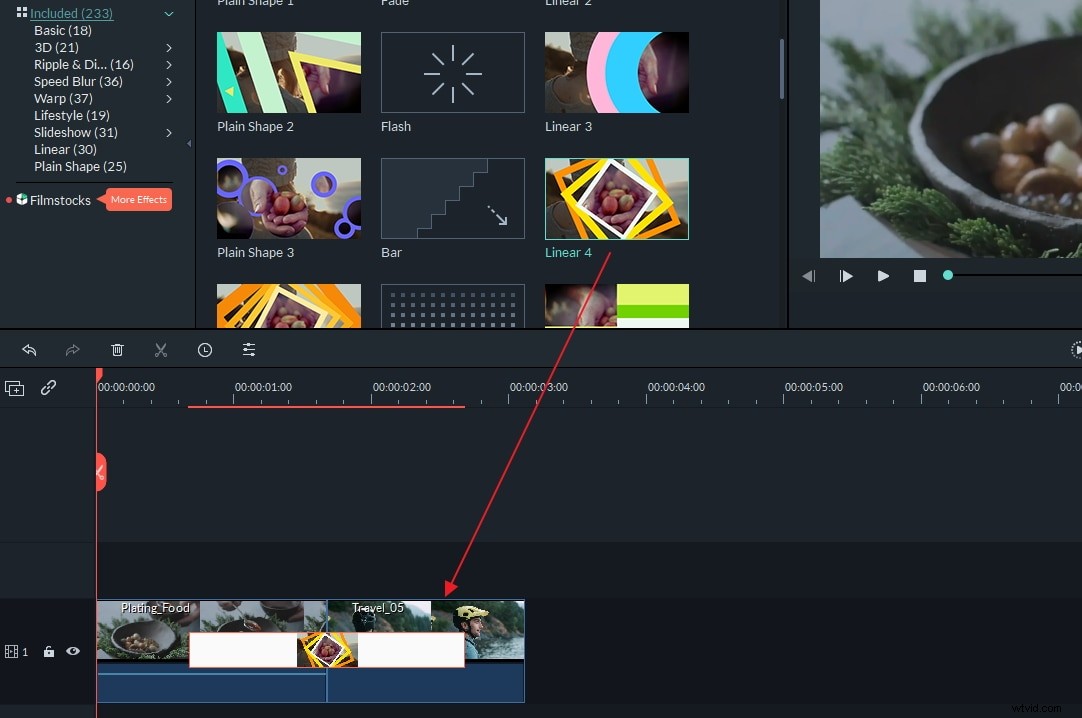
In tutto, con questo editor MP4 per Windows 8, tutto è a portata di mano. Se vuoi anche aggiungere intro/crediti, applicare effetti speciali, creare effetti picture-in-picture, ecc., vai alla guida dettagliata.
3. Salva video MP4 modificati o condividi con il mondo
L'editor video MP4 per Windows 8 semplifica l'esportazione dei video MP4 creati. Se desideri guardare il tuo video MP4 su iPhone, iPad o altro dispositivo portatile, puoi fare clic su "Dispositivo" e scegliere l'opzione. Puoi anche salvare video sul tuo computer in vari formati video come WMV, AVI, MPEG, ecc. Inoltre, puoi caricare i tuoi video su YouTube o masterizzarli su DVD per guardare comodamente i tuoi file MP4 sulla TV.
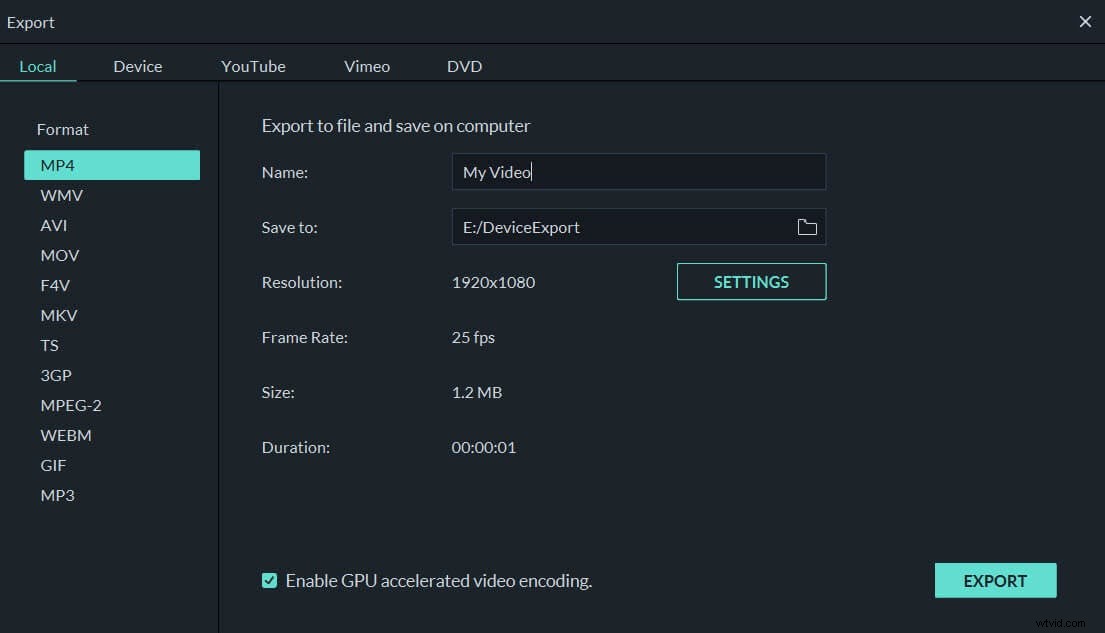
Visualizza anche una guida video passo passo su come modificare i file MP4 in Windows 8:
